Một trong những ngôn ngữ lập trình được ưa chuộng nhất để phát triển back-end (ngoài JavaScript), Java cũng là một lựa chọn khá phổ biến để phát triển thiết bị di động và desktop.
Do đó, sẽ rất hợp lý nếu bất kỳ ai quan tâm đến lập trình - và thế giới phát triển phần mềm rộng lớn hơn nói chung - làm quen với Java. Trong bài viết này, chúng ta sẽ tìm hiểu phương pháp chính xác để cài đặt JDK hay Java Development Environment, một môi trường phát triển phần mềm cần thiết để chạy Java trên PC của bạn. Cùng tìm hiểu ngay sau đây nhé!
Chạy kiểm tra Java JDK trên PC
Trước khi chuyển sang phần cài đặt, sẽ rất hữu ích nếu kiểm tra xem JDK đã có trong hệ thống của bạn chưa. Để làm điều đó, hãy chuyển đến thanh tìm kiếm trong menu Start, nhập 'cmd' và chọn Best match.
Khi bạn đã mở Command Prompt, hãy nhập lệnh sau và nhấn Enter:
javac -versionNgay sau khi bạn làm điều đó, Command Prompt sẽ kiểm tra PC của bạn để tìm JDK. Nếu Windows 11 của bạn chưa cài đặt JDK, bạn sẽ thấy nội dung như thế này trên màn hình cmd của mình:
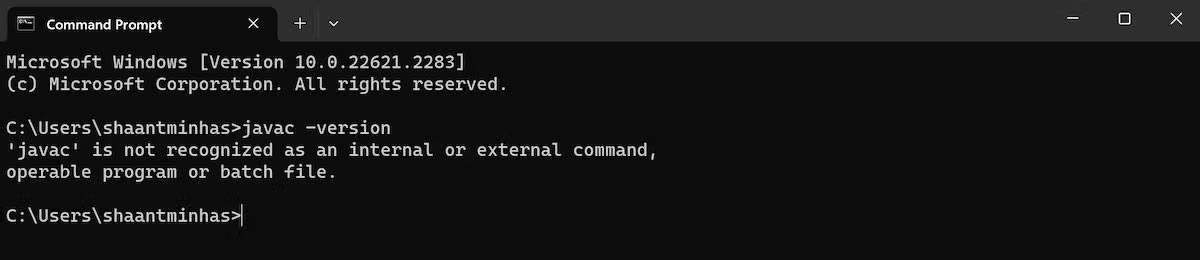
Ngoài ra, bạn cũng có thể kiểm tra JDK thông qua Control Panel. Đây là cách thực hiện:
- Đi tới thanh tìm kiếm trong menu Start, nhập control panel và chọn kết quả phù hợp nhất.
- Đi tới menu Programs and Features và xem liệu bạn có thể tìm thấy JDK ở đó không.
Nếu bạn không thể tìm thấy phần JDK thông qua một trong hai phương pháp, hãy chuyển sang phần bên dưới để biết hướng dẫn cài đặt.
Cài đặt Java JDK trong Windows 11
Để cài đặt trình cài đặt JDK, trước tiên chúng ta cần truy cập trang web của Oracle. Đây là cách thực hiện:
- Đi tới phần Java Downloads của trang web Oracle và tải xuống x64 Installer từ đó.
- Ngay sau khi quá trình tải xuống hoàn tất, hãy khởi chạy file cài đặt và nhấp vào Yes.
- Trình hướng dẫn cài đặt JDK sẽ được khởi chạy. Trong hộp thoại, nhấp vào Next.
- Trên màn hình tiếp theo, bạn sẽ được hỏi vị trí file của mình. Bấm vào Next.
- Sau khi quá trình cài đặt JDK hoàn tất, hãy nhấp vào Close.
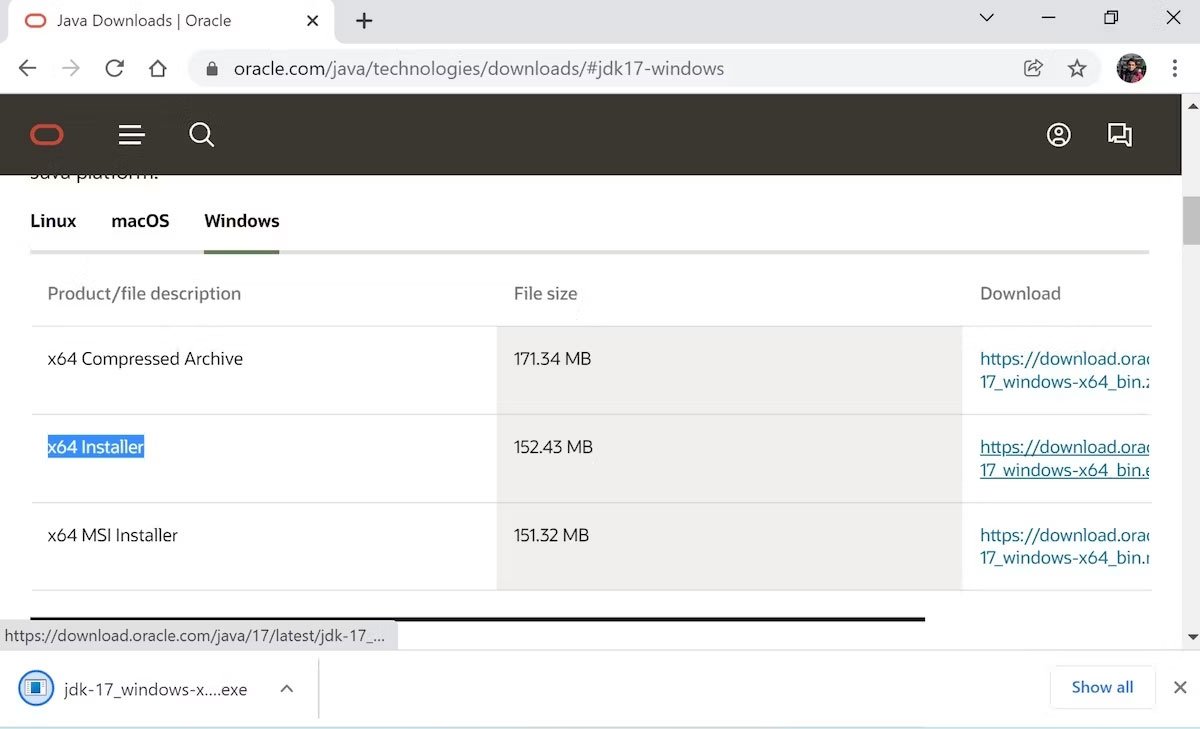
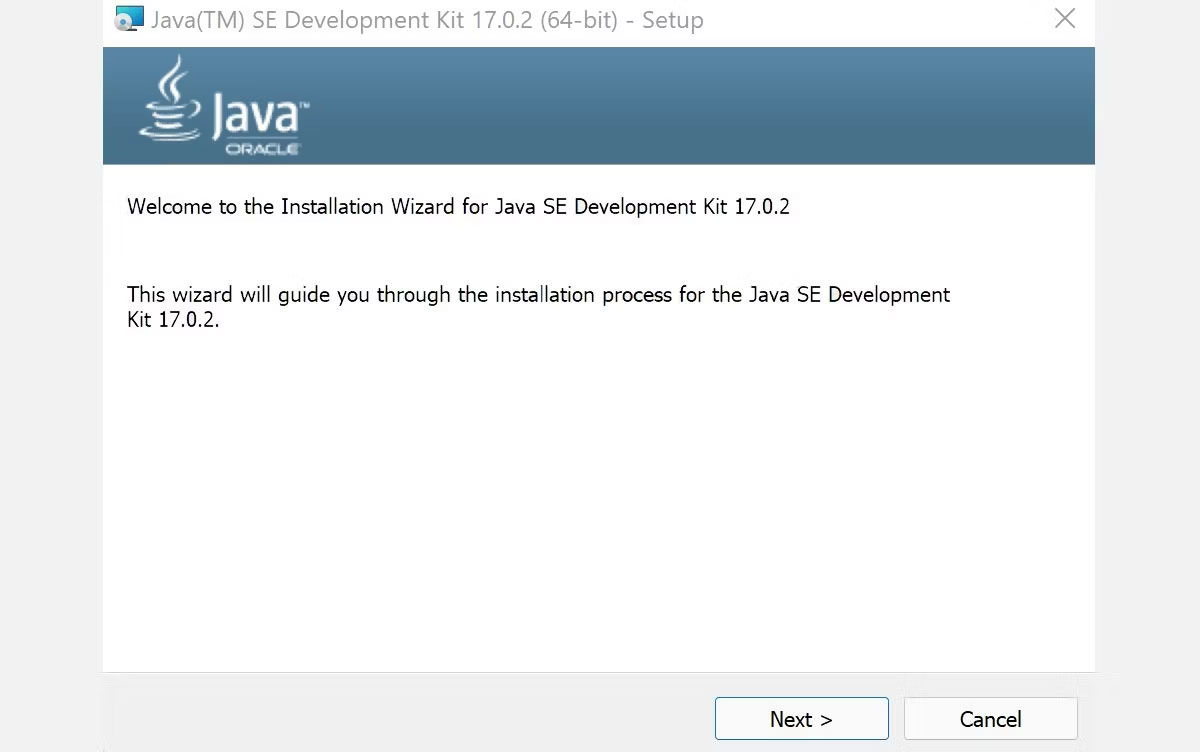
Mọi thao tác đã hoàn tất! Khi kết thúc quá trình này, bộ công cụ phát triển Java sẽ được cài đặt thành công trên PC của bạn.
Hãy làm theo các bước trên và môi trường Java sẽ được thiết lập thành công trên PC của bạn. Là một trong những ngôn ngữ lập trình phổ biến hơn hiện nay, cài đặt và học Java là bước đầu tiên để bạn phát triển ngôn ngữ hướng đối tượng, tiện dụng này.
 Công nghệ
Công nghệ  AI
AI  Windows
Windows  iPhone
iPhone  Android
Android  Học IT
Học IT  Download
Download  Tiện ích
Tiện ích  Khoa học
Khoa học  Game
Game  Làng CN
Làng CN  Ứng dụng
Ứng dụng 





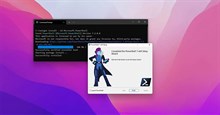

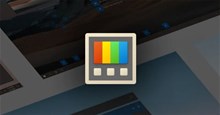
 Windows 11
Windows 11  Windows 10
Windows 10  Windows 7
Windows 7  Windows 8
Windows 8  Cấu hình Router/Switch
Cấu hình Router/Switch 









 Linux
Linux  Đồng hồ thông minh
Đồng hồ thông minh  macOS
macOS  Chụp ảnh - Quay phim
Chụp ảnh - Quay phim  Thủ thuật SEO
Thủ thuật SEO  Phần cứng
Phần cứng  Kiến thức cơ bản
Kiến thức cơ bản  Lập trình
Lập trình  Dịch vụ công trực tuyến
Dịch vụ công trực tuyến  Dịch vụ nhà mạng
Dịch vụ nhà mạng  Quiz công nghệ
Quiz công nghệ  Microsoft Word 2016
Microsoft Word 2016  Microsoft Word 2013
Microsoft Word 2013  Microsoft Word 2007
Microsoft Word 2007  Microsoft Excel 2019
Microsoft Excel 2019  Microsoft Excel 2016
Microsoft Excel 2016  Microsoft PowerPoint 2019
Microsoft PowerPoint 2019  Google Sheets
Google Sheets  Học Photoshop
Học Photoshop  Lập trình Scratch
Lập trình Scratch  Bootstrap
Bootstrap  Năng suất
Năng suất  Game - Trò chơi
Game - Trò chơi  Hệ thống
Hệ thống  Thiết kế & Đồ họa
Thiết kế & Đồ họa  Internet
Internet  Bảo mật, Antivirus
Bảo mật, Antivirus  Doanh nghiệp
Doanh nghiệp  Ảnh & Video
Ảnh & Video  Giải trí & Âm nhạc
Giải trí & Âm nhạc  Mạng xã hội
Mạng xã hội  Lập trình
Lập trình  Giáo dục - Học tập
Giáo dục - Học tập  Lối sống
Lối sống  Tài chính & Mua sắm
Tài chính & Mua sắm  AI Trí tuệ nhân tạo
AI Trí tuệ nhân tạo  ChatGPT
ChatGPT  Gemini
Gemini  Điện máy
Điện máy  Tivi
Tivi  Tủ lạnh
Tủ lạnh  Điều hòa
Điều hòa  Máy giặt
Máy giặt  Cuộc sống
Cuộc sống  TOP
TOP  Kỹ năng
Kỹ năng  Món ngon mỗi ngày
Món ngon mỗi ngày  Nuôi dạy con
Nuôi dạy con  Mẹo vặt
Mẹo vặt  Phim ảnh, Truyện
Phim ảnh, Truyện  Làm đẹp
Làm đẹp  DIY - Handmade
DIY - Handmade  Du lịch
Du lịch  Quà tặng
Quà tặng  Giải trí
Giải trí  Là gì?
Là gì?  Nhà đẹp
Nhà đẹp  Giáng sinh - Noel
Giáng sinh - Noel  Hướng dẫn
Hướng dẫn  Ô tô, Xe máy
Ô tô, Xe máy  Tấn công mạng
Tấn công mạng  Chuyện công nghệ
Chuyện công nghệ  Công nghệ mới
Công nghệ mới  Trí tuệ Thiên tài
Trí tuệ Thiên tài